
MOV เป็นรูปแบบวิดีโอที่ใช้กันอย่างแพร่หลายสำหรับผู้ใช้ Mac และ iPhone แต่ไม่เป็นที่นิยมในหมู่ผู้ใช้ Android ดังนั้น อุปกรณ์บางอย่างไม่รองรับรูปแบบนี้ ที่แย่ไปกว่านั้น ไฟล์วิดีโอ MOV นั้นใหญ่กว่ารูปแบบอื่น ดังนั้นการถ่ายโอนจะกลายเป็นปัญหาร้ายแรงเมื่อคุณต้องการแบ่งปันกับเพื่อนทางอีเมล
ภายใต้สถานการณ์เหล่านี้ การแปลง MOV เป็นรูปแบบยอดนิยม กลายเป็นสิ่งจำเป็น เป็นรูปแบบวิดีโอยอดนิยม MP4 มีความเข้ากันได้สูงที่สามารถเล่นได้บนอุปกรณ์หลากหลายประเภท
มีวิธีใดบ้างที่จะ แปลง MOV เป็น MP4 บน iPhone สบายๆ? ใช่แน่นอน! ที่นี่ฉันจะแนะนำ 5 ตัวแปลง MOV เป็น MP4 ที่ดีที่สุด. ดังนั้นตามฉันมาเดี๋ยวนี้!
สารบัญ
- 1 Part: แปลง MOV เป็น MP4 บน iPhone ออนไลน์
- 2 Part: iConv
- 3 Part: แปลงสื่อ
- 4 Part: ตัวแปลงวิดีโอ
- 5 Part: วิธีการแปลง MOV เป็น MP4 บน Mac
ส่วนที่ 1: แปลง MOV เป็น MP4 บน iPhone Online
AmoyShare ตัวแปลง MP4 ออนไลน์ เว็บไซต์เป็นวิธีที่สะดวกที่สุดในการแปลงเนื่องจากไม่ต้องติดตั้งหรือลงทะเบียน ยิ่งไปกว่านั้น มันคือ ใช้งานง่ายมาก ที่คุณสามารถแปลงไฟล์ได้ด้วยการคลิกเพียงไม่กี่ครั้ง
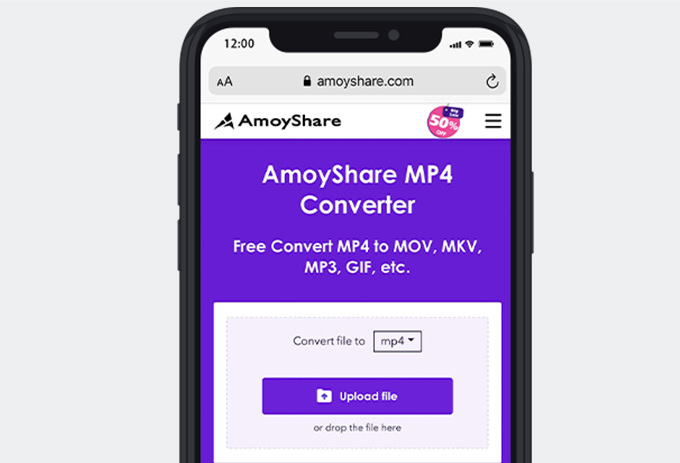
AmoyShare ตัวแปลง MP4 ออนไลน์ ให้คุณแปลงรูปแบบวิดีโอหรือเสียงเป็นรูปแบบอื่นที่ต้องการได้ รวมทั้ง MOV เป็น MP4. มันมี เค้าโครงที่รัดกุม ที่ให้คุณค้นหาข้อมูลได้โดยตรง แถมยังสวยอีกต่างหาก ง่าย เพื่อแปลงวิดีโอเป็นตัวแปลงออนไลน์อื่น ๆ นอกจากนี้ยังช่วยให้ เพิ่มไฟล์วิดีโอสามไฟล์ เพื่อเปลี่ยนรูปแบบไปพร้อม ๆ กัน ปรับปรุงประสิทธิภาพอย่างมาก ที่สำคัญคือ ฟรีและปลอดภัย 100% เพราะไฟล์ที่อัพโหลดจะถูกลบใน 2 ชั่วโมง
ในการแปลง .mov เป็น .mp4 บน iPhone ออนไลน์ ให้ทำตามขั้นตอนเหล่านี้: ขั้นแรก มุ่งหน้าไป ตัวแปลง MP4 ออนไลน์ บนซาฟารี แล้ว, อัปโหลด ไฟล์ MOV และ เลือก MP4 เป็นรูปแบบเป้าหมาย ถัดไป, แปลง ไฟล์ MOV และ ดาวน์โหลด ไฟล์ที่แปลงไปยังโฟลเดอร์ของคุณ หลังจากขั้นตอนเหล่านี้ คุณสามารถแชร์ไฟล์ MP4 กับเพื่อน ๆ ได้โดยไม่ต้องยุ่งยาก
ส่วนที่ 2: iConv
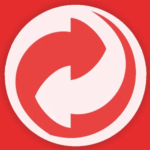
iConv เป็นหนึ่งในแอพแปลงไฟล์ที่ดีที่สุดบน iPhone ซึ่งช่วยให้สามารถแปลงรูปแบบวิดีโอและเสียงเกือบทั้งหมด เช่น MP4, WMV, MPEG, FLV, AAC, WAV, M4A และ FLAC เป็นต้น ดังนั้นจึงสามารถ เปลี่ยน MOV เป็น MP4 บน iPhone ได้สำเร็จ นอกจากนี้ยังมีอื่นๆ บรรณาธิการในตัว. เครื่องมือที่มีสีสันเหล่านี้รวมถึงการระบายสีสำหรับวิดีโอ เพิ่มอิโมจิ ข้อความ หรือเพลง การเปลี่ยนฟิลเตอร์ และเพิ่มความเร็ววิดีโอให้เหมาะกับความต้องการของคุณ
อย่างไรก็ตาม โฆษณาจะปรากฏขึ้นเป็นครั้งคราวระหว่างกระบวนการแปลง ซึ่งไม่ฟรี นั่นเป็นประสบการณ์ที่แย่มากสำหรับผู้ใช้ iPhone หากคุณไม่ทราบข้อเสียเหล่านี้ ลองดูสิ!
ในตอนแรกคุณต้อง นำเข้า ไฟล์ไปยัง iConv และ แตะที่ ไฟล์ MOV บนอินเทอร์เฟซหลัก แล้ว, เลือก ตัวเลือกการแปลงและ ชุด MP4 เป็นไฟล์เอาต์พุต ถัดไป, เลือก ตำแหน่งที่จะบันทึก ในที่สุด ดาวน์โหลดไฟล์ที่แปลงแล้วบน iPhone ของคุณ
ส่วนที่ 3: ตัวแปลงสื่อ
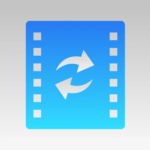
คุณต้องพูดถึงตัวแปลง MP4 นี้บน iPhone ที่เรียกว่า แปลงสื่อ บน App Store เมื่อพูดถึงตัวแปลง มันให้ความสามารถในการ แปลงไฟล์ MOV เป็น MP4 บน iPhone. นอกจากการเปลี่ยนแปลงแล้ว ฟีเจอร์อื่นๆ กำลังรอให้คุณไปสำรวจ ตัวอย่างเช่น คุณสามารถ เล่น วิดีโอหรือไฟล์เสียงบนตัวแปลงด้วยโปรแกรมเล่นสื่อในตัว และสร้างวิดีโอริงโทนตามที่คุณต้องการ
นอกจากนี้ ฟังก์ชันอันทรงพลังของ Media Converter คือto แยกเสียงจากวิดีโอ. หมายความว่าคุณสามารถ ริปเพลง เป็นไฟล์อิสระและบันทึกไว้ในอุปกรณ์ของคุณเพื่อประหยัดพื้นที่จัดเก็บเท่านั้น
ในทางกลับกันก็มีข้อเสียอยู่บ้าง ตัวอย่างเช่น โฆษณาจำนวนมากจะปรากฏขึ้นบนสื่อ และคุณลักษณะขั้นสูงจะไม่สามารถเข้าถึงได้เว้นแต่จะมีการชำระเงิน
ส่วนที่ 4: ตัวแปลงวิดีโอ
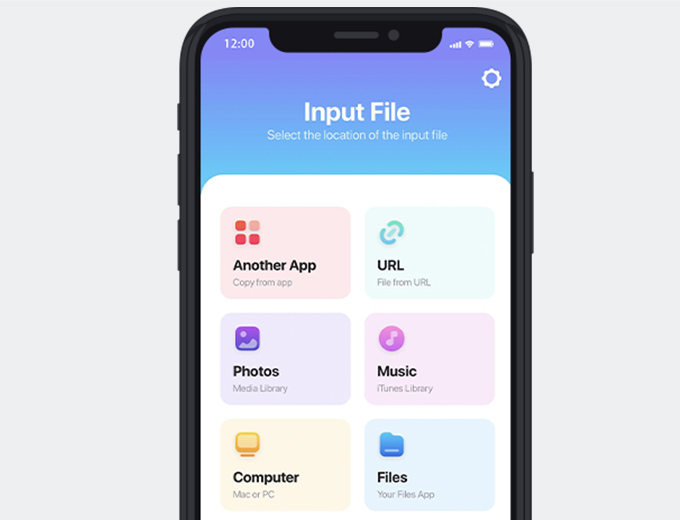
ตัวแปลงวิดีโออื่นสำหรับ iPhone คือ ตัวแปลงวิดีโอ แอพที่สามารถติดตั้งได้จาก App Store เป็นหน้าที่หลัก - การแปลงรูปแบบวิดีโอและเสียง – เหมาะสำหรับผู้ใช้ iOS คุณสามารถป้อนไฟล์จากแอปอื่น, URL, รูปภาพ, คอมพิวเตอร์ และโฟลเดอร์ไฟล์ อย่างไรก็ตาม สิ่งหนึ่งที่คุณต้องสังเกตก็คือมัน รองรับเฉพาะบางรูปแบบฟรี. ดังนั้น การจ่ายเงินสำหรับรุ่นโปรจึงจำเป็นสำหรับการแปลงไฟล์เป็น MP4, MOV, WMV, MPG, MP3, M4A เป็นต้น นอกจากนี้ยังมีความเร็วในการแปลงต่ำ
สมมติว่าคุณต้องการทราบวิธีการเปลี่ยน MOV เป็น MP4 บน iPhone โดยทำตามขั้นตอนเหล่านี้ ในตอนแรก, เปิด แอพ Video Converter และเลือกตำแหน่งสำหรับ การนำเข้า ไฟล์. แล้ว, เลือก MP4 เป็นไฟล์เอาต์พุตและ แตะที่ ปุ่มแปลงไฟล์ หลังจากนั้น คุณได้ส่งออกไฟล์ MP4 บน iPhone ของคุณอย่างราบรื่น
ส่วนที่ 5: วิธีการแปลง MOV เป็น MP4 บน Mac
นอกเหนือจากการแปลง MOV เป็น MP4 บน iPhone แล้ว ใช้ ซอฟต์แวร์เดสก์ท็อป บน Mac ก็เป็นวิธีที่ยอดเยี่ยมเช่นกัน ด้วยความช่วยเหลือของโปรแกรม คุณสามารถเพลิดเพลินกับความเร็วในการแปลงที่สูงขึ้นหรือปรับปรุงคุณภาพวิดีโอ ดังนั้น อย่าลังเลที่จะเลือกโปรแกรมเดสก์ท็อป
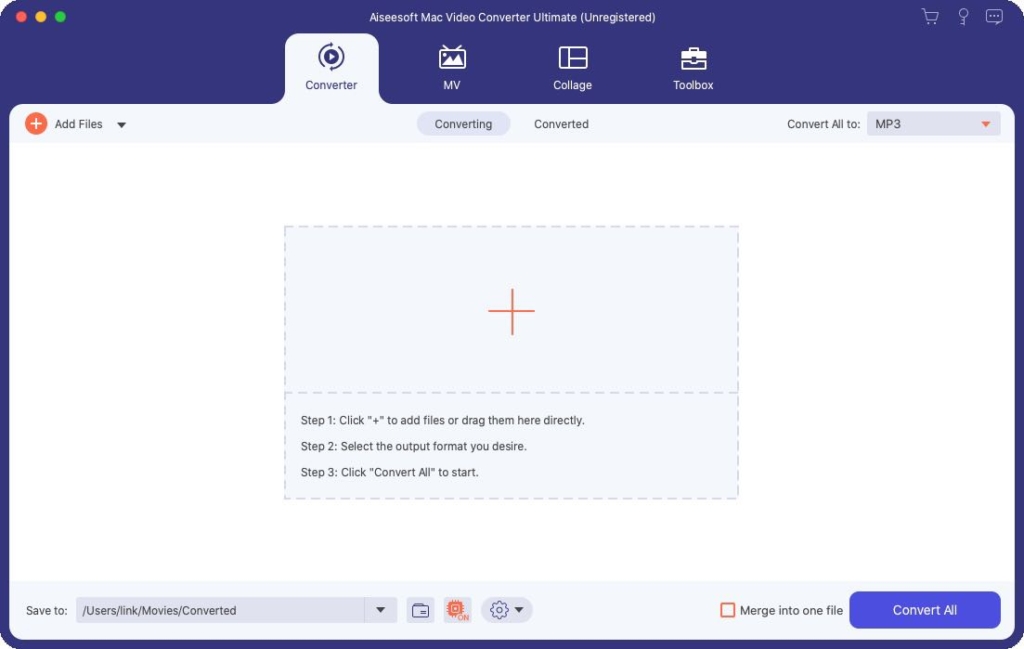
ในฐานะเครื่องมือที่มีคุณลักษณะหลากหลายระดับมืออาชีพบน Mac สุดยอดโปรแกรมแปลงวิดีโอ AmoyShare มีคุณสมบัติอเนกประสงค์มากมายที่ให้คุณสร้างวิดีโอขึ้นมาใหม่ได้ หนึ่งในฟังก์ชันที่ทรงพลังที่สุดคือto แปลงวิดีโอ จากรูปแบบหนึ่งไปอีกรูปแบบหนึ่ง มันจึงเป็นเรื่องง่าย เปลี่ยน MOV เป็น MP4. นอกจากนี้ยังช่วยให้ การแปลงแบทช์ ที่ให้คุณเพิ่มไฟล์วิดีโอหลายไฟล์และแปลงไฟล์พร้อมกันได้ ทั้งหมดนี้ช่วยเพิ่มประสิทธิภาพได้อย่างมาก
นอกจากนี้ Ultimate ยังมี ความเร็วที่เร็วขึ้น 60X กว่าตัวแปลง MOV เป็น MP4 อื่น ๆ บน iPhone กล่าวคือ คุณสามารถแปลงไฟล์ MP4 ได้มากขึ้นในเวลาเดียวกัน เหนือสิ่งอื่นใด มันให้ความสามารถในการแปลงวิดีโอ โดยไม่สูญเสียคุณภาพ. คุณสามารถเลือกปรับปรุงคุณภาพวิดีโอเป็น 4K, 1080p, 720p เป็นต้น
มันเป็น ง่ายสุด ๆ เพื่อแปลง MOV เป็น MP4 บน Mac ด้วย Ultimate อันดับแรก, เปิดตัว โปรแกรมและ คลิกที่ ไอคอนเครื่องหมายบวกเพื่อนำเข้าไฟล์ MOV ประการที่สอง เลือก MP4 เป็นรูปแบบเอาต์พุต ในที่สุด, ตี ปุ่มแปลงทั้งหมด ตัวแปลงนี้จะทำให้ MOV เป็น MP4 โดยอัตโนมัติ
สรุป
โดยสรุป บทช่วยสอนนี้นำเสนอเครื่องมือที่น่าทึ่ง 5 เครื่องมือในการแปลง MOV เป็น MP4 บน iPhone และ Mac แน่นอนว่าผู้แปรรูปแต่ละรายมีข้อดีและข้อเสีย คุณสามารถเลือกหนึ่งในนั้นเพื่อตอบสนองความต้องการของคุณ
AmoyShare ตัวแปลง MP4 ออนไลน์ เป็นวิธีที่ง่ายที่สุดในการแปลงวิดีโอด้วยขั้นตอนง่ายๆ นอกจากนี้ ไม่จำเป็นต้องดาวน์โหลดหรือติดตั้งโปรแกรมใดๆ บน iPhone
หากคุณต้องการรักษาคุณภาพดั้งเดิมของไฟล์ MOV ให้ลองใช้ สุดยอดโปรแกรมแปลงวิดีโอ AmoyShare บน Mac นอกจากนี้ คุณสามารถเพิ่มหลายไฟล์สำหรับการแปลงเป็นกลุ่มได้
มาแปลงไฟล์ด้วยความช่วยเหลือของตัวแปลงเหล่านี้!
คำถามที่พบบ่อย
ฉันควรแปลง MOV เป็น MP4 หรือไม่
รูปแบบวิดีโอยอดนิยม MP4 มีความเข้ากันได้สูงกว่าและขนาดไฟล์เล็กกว่า MOV ดังนั้นเมื่อคุณต้องการแชร์วิดีโอกับเพื่อนๆ ทางอีเมล MP4 จึงเป็นตัวเลือกที่ดีกว่า
ฉันจะแปลง MOV เป็น MP4 ฟรีบน iPhone ได้อย่างไร
AmoyShare ตัวแปลง MP4 ออนไลน์ สามารถแปลงวิดีโอหรือเสียงจากรูปแบบใดก็ได้เป็นรูปแบบอื่น และแปลงไฟล์ MOV เป็น MP4 บน iPhone ได้ฟรีขั้นแรก ไปที่เว็บไซต์บน Safari แล้วกดปุ่มอัปโหลดไฟล์เพื่อเพิ่มไฟล์ MOV ไฟล์เดียวหรือสามไฟล์จากนั้น ตั้งค่ารูปแบบเอาต์พุต MP4 และคลิกที่ปุ่มแปลงจากนั้นกดปุ่มดาวน์โหลด
ฉันจะเปลี่ยนรูปแบบวิดีโอบนโทรศัพท์ได้อย่างไร
ไม่ว่าจะเป็นผู้ใช้ iPhone หรือ Android AmoyShare ตัวแปลง MP4 ออนไลน์ อนุญาตให้เปลี่ยนรูปแบบวิดีโอโดยไม่ต้องติดตั้งแอพใด ๆ คุณต้องไปที่เว็บไซต์นี้บน Safari หรือเบราว์เซอร์อื่น แล้วอัปโหลดไฟล์ที่คุณต้องการแปลง จากนั้นเลือกรูปแบบวิดีโอหนึ่งรูปแบบแล้วกดปุ่มแปลง สุดท้าย ดาวน์โหลดไฟล์ที่แปลงนี้ไปยังโฟลเดอร์ของคุณ